怎么看电脑配置信息 电脑配置怎么查看 电脑配置在哪看图文教程
怎么看电脑配置信息?相信都是绝大数电脑小白想学习的,在组装电脑之后 ,我们可以清晰的看到电脑配置是否正确,如果电脑配置不对,那么可以及时找商家对峙。好了,废话不多说,装机之家小编来介绍下怎么看电脑配置信息。
电脑配置在哪看?下面装机之家来教大家怎么看电脑配置信息,首先教大家不用第三方软件查询电脑配置信息:
Win7为例,其它系统大同小异,首先找到桌面上的“计算机”图标(XP系统就是“我的电脑”图标,WIN7一般都是“计算机”图标,win10是“此电脑”),然后将鼠标指针停留到上面按右键,再点击属性;
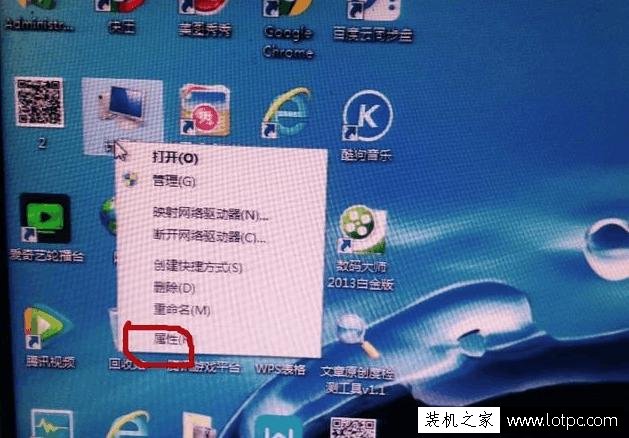
这样就可以看到如下图示,在这里我们可以看到运行内存是8G 。
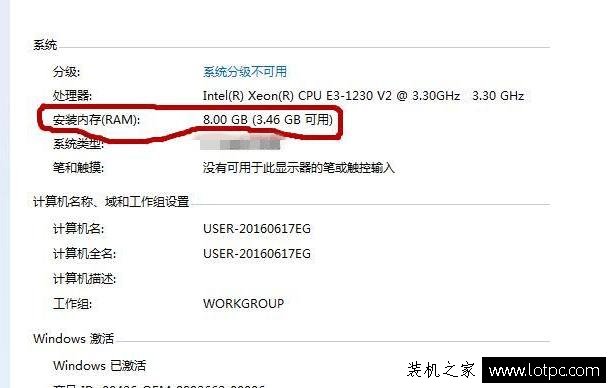
然后点击左上角设备管理器,查看更多硬件信息。
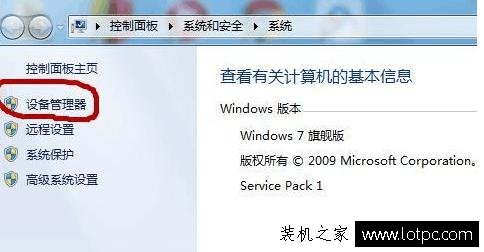
如下图就是设备管理器界面,你可以看到除内存,电源外的所有设备信息,不过我们只要知道几种就可以了,比如:CPU处理器、硬盘、显卡就可以了。

以上图片就是处理器(CPU)型号,上面处理器型号是E3-1230 V2 。基于4核8线程设计,主频是3.3GHZ。你要是查看该CPU详细型号,你可以将这型号复制到百度里面查看就可以了,好不好一看就知道了。
我告诉你msdn版权声明:以上内容作者已申请原创保护,未经允许不得转载,侵权必究!授权事宜、对本内容有异议或投诉,敬请联系网站管理员,我们将尽快回复您,谢谢合作!










